これらのオプションは、ペイント エフェクト ブラシ設定(Paint Effects Brush Settings)ウィンドウ、および任意のブラシ ノードのアトリビュート エディタ(Attribute Editor)に表示されます。
- ブラシの幅(Brush Width)
-
ブラシの幅を Maya の作業単位で指定します。シンプル ストロークの場合は、ストロークのパスに沿って適用されるペイント スタンプの幅がブラシの幅によって決まります。チューブ付きのストロークの場合は、ブラシの幅によってストロークのパスの境界が定義されます(この境界の内部だけがチューブの成長の開始ポイントになります)。ペイント エフェクト ツール(Paint Effects Tool)のカーソルはブラシ スタンプの輪郭であり、ブラシの幅(Brush Width)の値はこの輪郭の直径によって表されます。
 ヒント: ホットキー b (ホットキー エディタ(Hotkey Editor)の BrushTools の ModifyLowerRadiusPress)を使用して、ブラシ幅をインタラクティブに変更できます。その他のペイント エフェクト(Paint Effects)ホットキーについては、「ペイント エフェクト(Paint Effects)を使用するための準備をする」の「既定のペイント エフェクト(Paint Effects)ホットキーを使用する」を参照してください。
ヒント: ホットキー b (ホットキー エディタ(Hotkey Editor)の BrushTools の ModifyLowerRadiusPress)を使用して、ブラシ幅をインタラクティブに変更できます。その他のペイント エフェクト(Paint Effects)ホットキーについては、「ペイント エフェクト(Paint Effects)を使用するための準備をする」の「既定のペイント エフェクト(Paint Effects)ホットキーを使用する」を参照してください。 - 柔らかさ(Softness)
-
ストローク パスのエッジ(シンプル ストロークの場合)またはチューブのエッジ(チューブ付きストロークの場合)に沿って、どれだけブラーを適用し、ペイントをぼかすかを設定します。大きい値を指定するほど、エッジがぼやけて表示されます。

- 平坦性 1 (Flatness 1)、平坦性 2 (Flatness 2)
-
シンプル ストロークの場合は、ストロークのパスに沿ってペイントが適用されるときの平坦度合いを平坦性 1 (Flatness1)によって設定します。平坦性 1 (Flatness1)が 0 のときは、チューブから押し出された絵の具のように、ペイントされたストロークの側面は盛り上がっています。平坦性 1 (Flatness1)が 1 のときは、あたかも余分な絵の具を除去したかのように、ペイントがサーフェスに平坦にはりつきます。
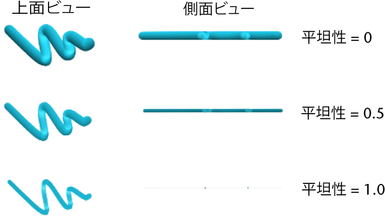
チューブ付きストロークの場合は、各チューブの付け根の平坦度合いを平坦性 1 (Flatness 1) によって設定し、各チューブの先端部の平坦度合いを平坦性 2 (Flatness 2) によって設定します。平坦性(付け根)と平坦性 2 (先端部)の間の値はリニアに補間されます。
- スタンプ密度(Stamp Density)
-
ペイントは複数のスタンプからなるストロークに適用されます。チューブを持たないシンプル ストロークの場合は、ストロークのパスに沿ってスタンプが直接適用されます。チューブ付きのストロークの場合、スタンプはストロークのパスではなくチューブのパスに沿って適用されます。スタンプ密度(Stamp Density)アトリビュートでは、ブラシの幅(Brush Width)またはチューブの幅(Tube Width)に基づき、パスに沿って適用されるスタンプの数を指定します。たとえば、ブラシの幅(Brush Width)が 2、スタンプ密度(Stamp Density)が 8 である場合は、ストロークのパス上の 2 単位ごとに 8 個のスタンプが配置されます(ブラシの幅が一定の場合)。同様に、チューブの幅(Tube Width)が 2、スタンプ密度(Stamp Density)が 8 である場合は、チューブのパス上の 2 単位ごとに 8 個のスタンプが配置されます。
スタンプ密度(Stamp Density)を 1 に設定すると、各エッジが互いに触れ合う円が線上に並んだようなパスが形成されます。スタンプ密度(Stamp Density)を 1 より大きな値に設定すると、円がブラシの幅に基づいて重なり合います(たとえば、スタンプ密度が 2 の場合、各スタンプはその半径の分だけ隣のスタンプと重なり合います)。スタンプ密度(Stamp Density)を 1 未満の値に設定すると、各スタンプの間に隙間ができます。
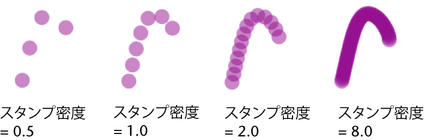
- オクルージョン幅のスケール(Occlusion Width Scale)
-
(主にトゥーン シェーダ用)スタンプ(Stamp)描画モード専用です。オクルージョン幅のスケール(Occlusion Width Scale)は、フォアグラウンド オブジェクトによるオーバーラップに基づきスタンプのサイズを縮小します。完全なスタンプが常に描画され、ペイント エフェクト(Paint Effects)以外のフォアグラウンド オブジェクトによって塞がれるアンチエイリアシングの問題を回避できます。スタンプ全体が塞がれると、スタンプのサイズは 0 に縮小され、したがって非表示となります。
- エッジのクリップ(Edge Clip)、エッジのクリップ深度(Edge Clip Depth)
-
エッジのクリップ(Edge Clip)をオンにすると、3D ストロークのレンダーをサーフェスのテクスチャに直接描画されたかのように 2D 同様に平らにできます。エッジのクリップ深度(Edge Clip Depth)アトリビュートは、非表示になる前にストロークがサーフェスの前面からどれだけ離れられるかを制御します。したがって、オブジェクトのサーフェス近くの 3D ストロークは、サーフェスが背後にあるときは表示できますが、サーフェスエッジが横向きのときは表示されません。エッジのクリップ(Edge Clip)はシャドウおよび擬似シャドウを作成するために使用することもできます。